【STM32G030F6P6开发板使用指南】:快速上手,高效配置与使用
发布时间: 2025-01-04 07:24:21 阅读量: 11 订阅数: 14 

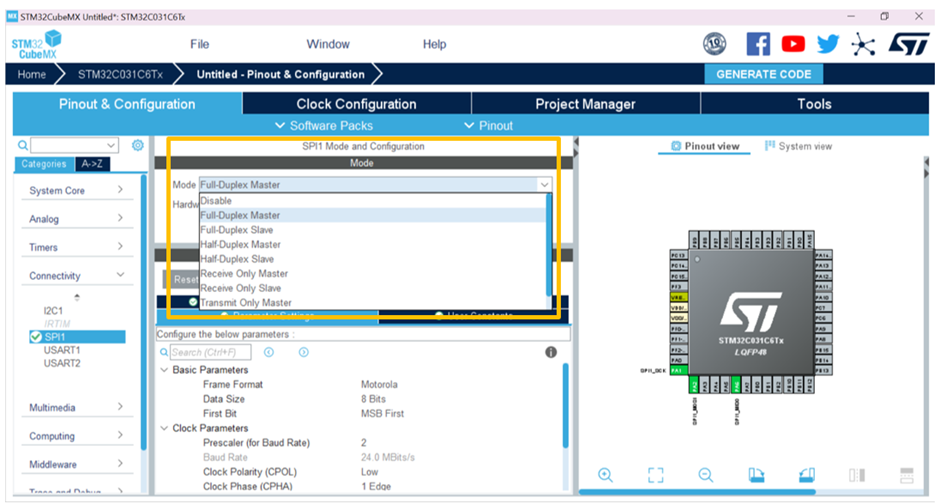
# 摘要
本文系统地介绍了STM32G030F6P6开发板的开发流程,涵盖从基础的开发环境搭建与配置,到基础开发实践、高效开发技巧,再到项目实战和深入理解与扩展应用的各个方面。通过讲解GPIO编程、中断系统管理、定时器配置及应用等关键技能,本论文旨在提供一套完整的开发板应用解决方案。同时,文章还探讨了能源管理、代码优化和物联网接入等高级应用,以提升开发板的功能拓展性和项目实践性。本文不仅适用于STM32G030F6P6开发板的新手入门,也为高级开发者提供了深入理解和应用开发板的参考。
# 关键字
STM32G030F6P6开发板;开发环境配置;GPIO编程;中断管理;定时器应用;物联网集成
参考资源链接:[STM32G030F6P6 Cortex-M0+微控制器数据手册](https://wenku.csdn.net/doc/5nw2qrkuxx?spm=1055.2635.3001.10343)
# 1. STM32G030F6P6开发板概述
## 1.1 STM32G030F6P6开发板简介
STM32G030F6P6是STMicroelectronics(意法半导体)推出的一款基于Cortex-M0+内核的微控制器,其设计旨在为入门级应用提供高性能、低功耗的解决方案。此开发板拥有诸多外设,包括串行通信接口、定时器、ADC以及多种通信协议支持,适用于快速原型设计和功能验证。
## 1.2 开发板特点与应用场景
该开发板非常适合嵌入式系统的学习和开发,特别是在物联网(IoT)、自动化控制、传感器数据采集等场景。它的ARM Cortex-M0+核心具有高能效比,是创建节能型应用的理想选择。
## 1.3 开发板硬件规格
STM32G030F6P6具有64KB的闪存和8KB的SRAM,以及丰富的接口,如I2C、SPI、UART等。开发板上通常还集成了必要的调试接口,比如ST-LINK调试器,方便与PC进行连接和程序烧录。
# 2. 开发环境搭建与配置
## 2.1 开发工具与软件的安装
### 2.1.1 安装STM32CubeIDE和ST-LINK驱动
在开始STM32G030F6P6开发板的开发之前,首先需要确保安装了合适的开发工具和软件。STM32CubeIDE是一个针对STM32微控制器系列的集成开发环境,它集成了代码编辑器、编译器、调试器和性能分析器等多种功能。以下是安装STM32CubeIDE和ST-LINK驱动的步骤:
1. **下载STM32CubeIDE:** 访问ST官网(st.com)下载STM32CubeIDE的最新版安装包。确保下载与你的操作系统相兼容的版本。
2. **安装STM32CubeIDE:** 运行下载的安装程序,并按照提示进行安装。这通常包括接受许可协议、选择安装路径和安装组件。
3. **安装ST-LINK驱动:** ST-LINK是一个用于STM32设备调试和编程的通用接口。在安装STM32CubeIDE之后,ST官方网站还会提供ST-LINK驱动程序的下载链接。按照提示安装驱动程序。
### 2.1.2 配置IDE环境设置
安装完STM32CubeIDE和ST-LINK驱动之后,接下来要进行IDE环境的配置,以确保开发板能够正常被识别和编程:
1. **打开STM32CubeIDE:** 启动IDE并等待启动向导完成。
2. **创建新项目:** 在主界面选择"File" -> "New" -> "STM32 Project"。按照向导步骤输入项目名称,并选择相应的STM32G030F6P6设备型号。
3. **配置编译器和调试器:** 在项目设置中,确保编译器(如GCC工具链)已正确安装,并且调试器设置中指定了ST-LINK。
4. **安装必要的软件包:** STM32CubeIDE支持通过软件包管理器安装额外的软件包,例如中间件或硬件抽象层(HAL)。在"Help"菜单下找到"Eclipse Marketplace"进行安装。
5. **设置启动配置:** 在运行和调试配置中,确保选择正确的启动模式(比如从闪存启动)。
## 2.2 硬件连接与初始化
### 2.2.1 STM32G030F6P6开发板与PC连接
在软件安装配置完成后,需要将开发板连接到PC,准备进行硬件层面的初始化:
1. **连接USB线:** 使用USB线将开发板上的ST-LINK接口连接到PC的USB端口。
2. **识别连接:** 打开设备管理器,查看是否有新的COM端口或ST-LINK设备出现,这表明硬件连接正常。
### 2.2.2 ST-LINK调试器的使用和配置
ST-LINK调试器的使用是开发过程中的关键部分,它允许我们下载代码到开发板上并进行调试:
1. **安装ST-LINK驱动:** 如果还未安装,需确保在设备管理器中看到ST-LINK驱动并且能够正常工作。
2. **连接和识别:** 在STM32CubeIDE中,通过"Run" -> "Debug Configurations"来添加新的调试配置,并选择正确的调试接口。
3. **下载和运行:** 点击IDE上的运行按钮,应该能看到代码下载到开发板上,并且程序开始运行。
## 2.3 编译器设置与编译流程
### 2.3.1 设置编译器选项
在进行程序编译之前,合理配置编译器选项能够帮助我们获得更加优化的代码,并且提前发现潜在的编译错误:
1. **选择优化级别:** 在项目的编译器设置中,可以选择不同的优化级别(例如O0到O3),根据开发需求进行选择。
2. **开启调试信息:** 如果需要调试,确保编译器生成了足够的调试信息。
### 2.3.2 理解编译和链接过程
编译和链接是程序开发中的基础环节,深入理解这个过程可以帮助开发者更好地进行程序优化:
1. **理解编译步骤:** 编译器首先将C代码转换为汇编代码,然后将汇编代码编译成机器代码,即目标文件。
2. **链接过程:** 链接器将一个或多个目标文件链接在一起,同时链接运行时库和启动代码,最终生成可执行文件。
```mermaid
graph LR
A[源代码] --> B[编译器]
B --> C[汇编代码]
C --> D[机器代码]
E[运行时库] --> D
F[启动代码] --> D
D --> G[链接器]
G --> H[可执行文件]
```
通过以上各步骤,开发者可以完成开发环境的搭建和基本的配置,为后续的编程和项目实施打下坚实的基础。接下来,我们将探讨如何进行基础的编程实践,并通过代码示例介绍如何控制STM32G030F6P6开发板上的GPIO等硬件资源。
# 3. 基础开发与编程实践
## 3.1 GPIO的使用和编程
### 3.1.1 理解GPIO概念
GPIO,即通用输入/输出(General-Purpose Input/Output)引脚,是微控制器中最基本的接口之一。它们能够被配置为输入模式以读取外部信号,或者作为输出模式来驱动外部电路,如LED灯、按钮等。STM32G030F6P6微控制器拥有多个GPIO引脚,分布在不同端口上,每个端口有16个引脚,即GPIOx(x为端口号)。
在设计硬件电路时,必须确保引脚的电压和电流符合微控制器规格。例如,STM32G030F6P6的GPIO引脚最大输出电流为25mA,最大输入电压为VDD+0.3V。超过这些限制可能会损坏微控制器。
### 3.1.2 编写GPIO控制代码
在编写GPIO控制代码时,需要利用STM32的HAL库或者寄存器操作来配置GPIO的模式和输出类型。下面是一个简单的代码示例,展示如何使用HAL库来配置GPIO为输出模式,并控制一个LED灯的亮灭。
```c
#include "stm32g0xx_hal.h"
void GPIO_Init(void)
{
GPIO_InitTypeDef GPIO_InitStruct = {0};
// 使能GPIOB时钟
__HAL_RCC_GPIOB_CLK_ENABLE();
// 配置GPIOB的第12号引脚为输出模式,推挽输出,无上拉下拉,速度为2MHz
GPIO_InitStruct.Pin = GPIO_PIN_12;
GPIO_InitStruct.Mode = GPIO_MODE_OUTPUT_PP;
GPIO_InitStruct.Pull = GPIO_NOPULL;
GPIO_InitStruct.Speed = GPIO_SPEED_FREQ_LOW;
HAL_GPIO_Init(GPIOB, &GPIO_InitStruct);
}
int main(void)
{
// HAL初始化
HAL_Init();
// 配置GPIO
GPIO_Init();
while (1)
{
// 设置GPIOB的第12号引脚为高电平,点亮LED
HAL_GPIO_WritePin(GPIOB, GPIO_PIN_12, GPIO_PIN_SET);
HAL_Delay(500); // 延时500ms
// 设置GPIOB的第12号引脚为低电平,熄灭LED
HAL_GPIO_WritePin(GPIOB, GPIO_PIN_12, GPIO_PIN_RESET);
HAL_Delay(500); // 延时500ms
}
}
```
在这段代码中,首先初始化了GPIOB的第12号引脚为输出模式,并使用HAL_GPIO_WritePin函数来控制引脚的高低电平。这种控制方式非常简单,适合用于控制LED灯等简单的外设。
## 3.2 中断系统和事件管理
### 3.2.1 配置和使用外部中断
外部中断允许微控制器在特定条件发生时立即停止当前的程序执行流程,并转向执行一个特定的中断处理函数。STM32G030F6P6支持多种中断源,包括EXTI(外部中断)和内部中断。
要使用外部中断,首先要配置中断线和触发条件。以下是一个配置和使用外部中断的简单示例代码:
```c
#include "stm32g0xx_hal.h"
void EXTI15_10_IRQHandler(void)
{
// 检查EXTI线13是否为触发中断的原因
if(__HAL_GPIO_EXTI_GET_IT(GPIO_PIN_13) != RESET)
{
// 清除中断标志位
__HAL_GPIO_EXTI_CLEAR_IT(GPIO_PIN_13);
// 在这里添加用户代码
}
}
void EXTI_Config(void)
{
GPIO_I
```
0
0





